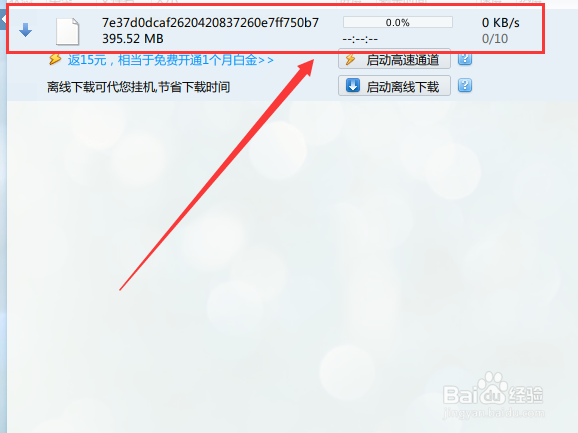百度云里面的文件怎么在迅雷中下载
1、我们在百度云盘中找到我们想要下载的文件,点这个文件,我们以day14.rar这个压缩包为例,点击下载。
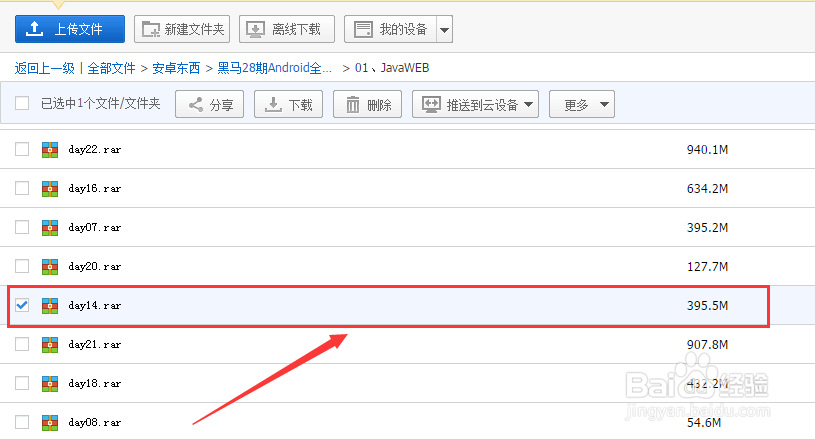
2、点击下载后,稍微大点的文件会弹出这个提示框,询问你是否要安装百度云管家来提高下载速度,或者普通下载,如果想用迅雷下载就点击普通下载。

3、开始下载以后,我们到浏览器的主菜单,找到下载内容这一项,点击下载内容。

4、在下载内容中,我们看到很多下载的连接,找到我们下载的这一个连接,右键这个链接,复制这个下载连接。
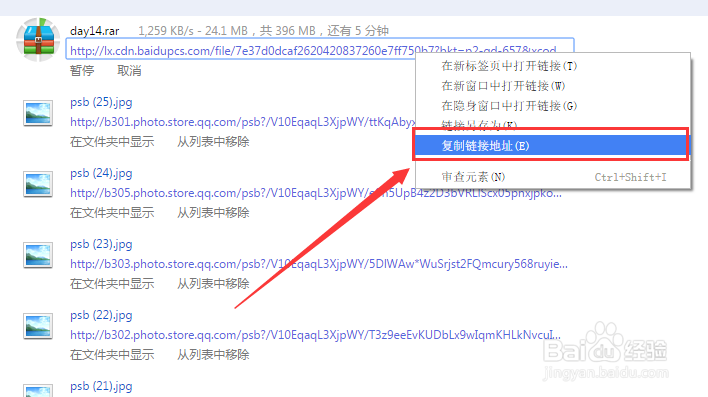
5、这时候我们打开迅雷的下载界面,在我的下载这里点击“新建”新建一个下载。

6、在新建的框里面,我们把刚才复制的连接粘贴到新建的任务框里面,点击继续。

7、这时候会询问你存放的路径,选择好路径后点击立即下载。
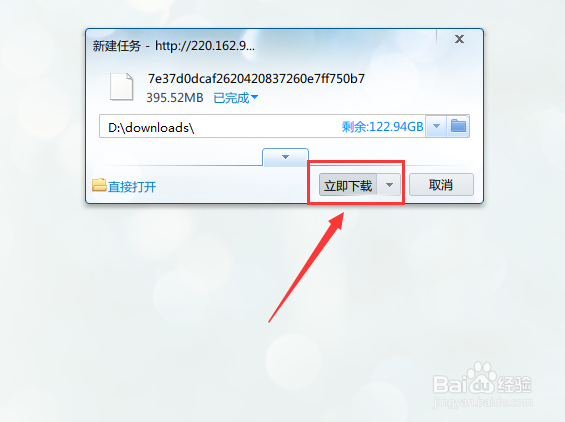
8、最后就是等待时间了,等待一段时间文件就下载好了。